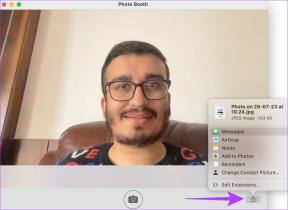Instashare: Partajare ușoară a fișierelor între Mac, iPhone, iPad
Miscellanea / / February 11, 2022
 Există multe moduri de a gestiona transferuri fără fir de fișiere între dispozitive, dar nu mulți ies ca fiind „intuitivi” și cu siguranță nu la fel de „rapidi”, tocmai de aceea o nouă aplicație a dezvoltatorilor Twomanshow numită Instashare am ieșit imediat în evidență în momentul în care am început să-l încerc.
Există multe moduri de a gestiona transferuri fără fir de fișiere între dispozitive, dar nu mulți ies ca fiind „intuitivi” și cu siguranță nu la fel de „rapidi”, tocmai de aceea o nouă aplicație a dezvoltatorilor Twomanshow numită Instashare am ieșit imediat în evidență în momentul în care am început să-l încerc.Instashare, onorându-i numele, vă permite să transferați fișiere între dispozitivele dvs. iOS și Mac într-un mod foarte rapid și ușor.
Iată o privire mai bună asupra aplicației și a modului de utilizare pentru a vă face o idee despre ce vreau să spun.
După cum era de așteptat, pentru ca Instashare să funcționeze pe toate dispozitivele dvs. Apple (versiunile Windows și Android vor fi disponibile în curând), va trebui să descărcați nu numai Versiunea iOS a Instashare la iPhone, iPad și iPod Touch, dar și un client Mac (în prezent în versiune beta) pe MacBook.

Odată ce clientul este descărcat pe Mac, instalarea acestuia va crea o pictogramă nouă pe bara de meniu a Mac-ului, care va servi drept „hub principal” al aplicației. Din setările aplicației puteți ajusta câțiva parametri, cum ar fi sunetele, notificările, destinația folder pentru fișierele transferate și dacă aplicația apare sau nu pe Dock-ul Mac-ului și dacă pornește atunci când Autentificare.
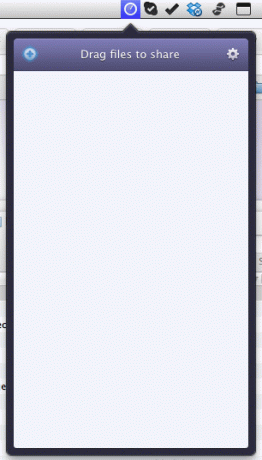
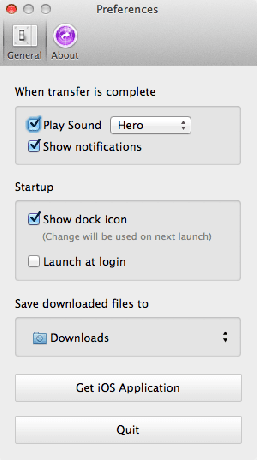
Instashare funcționează atât prin conexiune Wi-Fi, cât și prin Bluetooth, iar după instalarea și ajustarea setărilor sale, nu necesită absolut niciun proces de asociere pentru a începe să funcționeze.
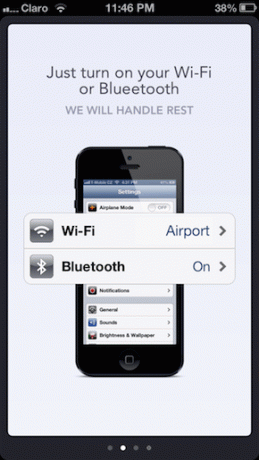
Pentru a începe să utilizați Instashare pe iPhone sau alt dispozitiv iOS, deschideți-l și după un scurt tutorial în care veți putea alege tipul tău de conexiune, vei accesa albumele și evenimentele tale foto, din care poți alege orice fotografie transfer.

Pentru a face asta, odată înăuntru și Album sau eveniment, pur și simplu atingeți lung pe orice fotografie. Fotografia în cauză va începe apoi să plutească și va trebui să o trageți și să o plasați pe imaginea Mac-ului dvs., care ar trebui să apară pe ecran până atunci.
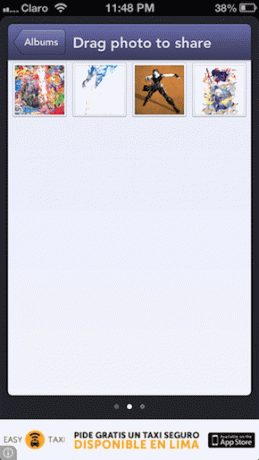

După ce faceți acest lucru, Mac-ul dvs. va solicita permisiunea de a primi fișierul, care ar trebui să apară aproape instantaneu pe dvs Descărcări pliant. Am încercat o imagine de aproape un MB și s-a transferat în aproximativ o secundă. Destul de impresionant.

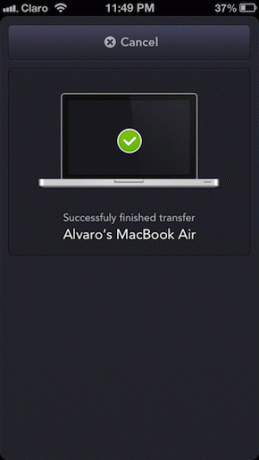
În ceea ce privește trimiterea altor tipuri de fișiere (cum ar fi documentele Office), mai multe aplicații iOS oferă deja suport pentru Instashare, așa că tot ce trebuie să faceți pentru a transfera acele fișiere este să deschideți aplicația pe iPhone (Numerele în acest caz) și atingeți Acțiune butonul pentru a transfera fișierul pe Mac.
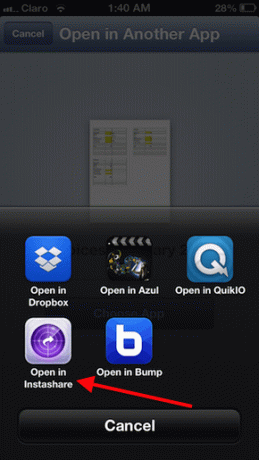
Transferul fișierelor de pe Mac pe dispozitivul iOS este și mai simplu: tot ce trebuie să faci este să folosești + pictograma din stânga sus a partajarea panou pe Instashare pe Mac sau trageți un fișier în acel panou și plasați-l pe imaginea iPhone-ului care apare pe acesta.
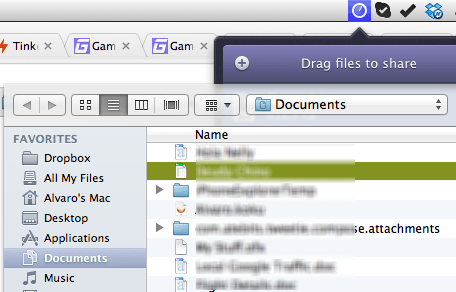
iPhone-ul sau alt dispozitiv iOS vă va cere apoi să îi permiteți să primească fișierul, care va fi apoi stocat în aplicație. De acolo îl puteți previzualiza în Instashare sau îl puteți deschide pe orice altă aplicație care îl acceptă.


Un bug ciudat pe care l-am găsit cu Instashare la transfer Fișiere Office a fost că ori de câte ori se folosește + pictograma Instashare pe Mac pentru a selecta un fișier pentru a-l transfera pe iPhone, fișierele au ajuns pe iPhone-ul meu în Format ZIP. Pe de altă parte, tragerea acelorași fișiere în panoul de partajare a dus la transferuri perfecte de fiecare dată.
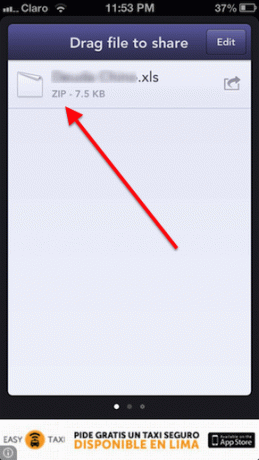

Și asta este tot despre Instashare. Până acum, aplicația a funcționat foarte bine și rapid și, fiind gratuită, merită cu siguranță încercată dacă ați căutat o modalitate simplă de a transfera fișiere fără fir între dispozitivele Apple.
Ultima actualizare pe 03 februarie 2022
Articolul de mai sus poate conține link-uri afiliate care ajută la sprijinirea Guiding Tech. Cu toate acestea, nu afectează integritatea noastră editorială. Conținutul rămâne imparțial și autentic.